Ubuntu 18.04.4 LTSにElasticsearch、Logstash、Kibanaを導入
目次
今回はUbuntuにElastic Stackを導入する手順について記録も兼ねて書いていこうと思います。
Elastic Stackは、Elasticsearch、Kibana、Beats、Logstashの4つのツールの総称です。 公式サイトに書かれている各ツールの説明は以下のとおりです。
- Elasticsearch
特定のIPアドレスによるアクティビティを確認する、あるいはトランザクションリクエストのスパイクを分析する、または半径2キロ以内にある牛丼店を探す… データを使って解くあらゆる"課題"は、最終的に検索の課題です。Elasticsearchなら、データを手軽に、スケーラブルに格納、検索、分析することができます。
- Kibana
Kibanaでデータを美しく可視化して、探索をはじめてみましょう。ワッフルチャートやヒートマップ、時系列分析など、豊富な機能が揃います。多様なデータソースに対応する事前構成済みのダッシュボードを使って、KPIに注目したプレゼンテーションを作成したり、1つの画面ですべてのデプロイを管理したりすることもできます。
- Beats
Beatsは、データシッピングに特化した無料かつオープンなプラットフォームです。何百、何千ものマシンからLogstashやElasticsearchにデータを転送できます。
- Logstash
Logstashは、オープンソースのサーバーサイドデータ処理パイプラインです。膨大な数のソースから同時にデータを取り込み、変換して、お好みの格納庫(スタッシュ)に送信します。
この中でもElasticsearch、Kibana、Logstashの3つをインストールしていきます。
環境 #
今回導入する環境と、インストールしたバージョンは以下のとおりです。
- Ubuntu 18.04.4 LTS
- Java 1.8.0_252
- Elasticsearch 7.8.0
- Kibana 7.8.0
- Logstash 7.8.0
インストールの手順 #
インストールの手順は以下になります。
- Javaのインストール
- Elasticsearchのインストール
- Kibanaのインストール
- Logstashのインストール
1. Javaのインストール #
ElasticStackはJavaを入れておかないと動かないので入れておきます。
add-apt-repository ppa:webupd8team/java
sudo apt install openjdk-8-jre-headless
確認
$ java -version
openjdk version "1.8.0_252"
OpenJDK Runtime Environment (build 1.8.0_252-8u252-b09-1~18.04-b09)
OpenJDK 64-Bit Server VM (build 25.252-b09, mixed mode)
2. Elasticsearch #
2.1. インストールと自動起動設定 #
Javaが正しくインストールできたら、下記コマンドでElasticsearchのインストールをします。
wget -qO - https://artifacts.elastic.co/GPG-KEY-elasticsearch | sudo apt-key add -
sudo apt install apt-transport-https
echo "deb https://artifacts.elastic.co/packages/7.x/apt stable main" | sudo tee -a /etc/apt/sources.list.d/elastic-7.x.list
sudo apt update && sudo apt install elasticsearch
自動で立ち上がるように設定します。
sudo systemctl daemon-reload
sudo systemctl enable elasticsearch.service
2.2. 外部接続用に設定の変更 #
外部PCからアクセスするための設定を行います。まずはじめにポートの開放を行います。
sudo ufw allow 9200
sudo ufw allow 9300
下記コマンドで、Elasticsearchの設定を書き換えます。
sudo nano /etc/elasticsearch/elasticsearch.yml
以下の内容を加えます。
network.bind_host: 0
discovery.seed_hosts: ["127.0.0.1", "[::1]"]
2.3. 再起動、状態と接続の確認 #
設定を書き換えたら、Elasticsearchの再起動を行います。
再起動後、起動状態の確認も行います。Activeのところに「active」と書かれていれば正しく動いています。
$ sudo systemctl restart elasticsearch.service
$ sudo systemctl status elasticsearch.service
●elasticsearch.service - Elasticsearch
Loaded: loaded (/usr/lib/systemd/system/elasticsearch.service; enabled; vendor preset: ena
Active: active (running) since Sun 2020-06-21 15:50:49 JST; 2h 1min ago
Docs: https://www.elastic.co
Main PID: 3447 (java)
Tasks: 110 (limit: 4915)
CGroup: /system.slice/elasticsearch.service
├─3447 /usr/share/elasticsearch/jdk/bin/java -Xshare:auto -Des.networkaddress.cach
└─3642 /usr/share/elasticsearch/modules/x-pack-ml/platform/linux-x86_64/bin/contro
<サーバのIPアドレス>:9200で外部からアクセス可能か確認することができます。接続すると以下のような内容が表示されるはずです。
{
"name" : "<サーバ名>",
"cluster_name" : "elasticsearch",
"cluster_uuid" : "<cluster_uuid>",
"version" : {
"number" : "7.8.0",
"build_flavor" : "default",
"build_type" : "deb",
"build_hash" : "<build_hash>",
"build_date" : "2020-06-14T19:35:50.234439Z",
"build_snapshot" : false,
"lucene_version" : "8.5.1",
"minimum_wire_compatibility_version" : "6.8.0",
"minimum_index_compatibility_version" : "6.0.0-beta1"
},
"tagline" : "You Know, for Search"
}
3. Kibana #
3.1. インストールと自動起動設定 #
インストールと自動起動設定は下記コマンドで可能です。
sudo apt install kibana
Kibanaの自動起動設定
sudo systemctl daemon-reload
sudo systemctl enable kibana.service
3.2. 外部接続用に設定の変更 #
Elasticsearchと同様に外部PCからアクセスするための設定を行います。
まずはじめにポートの開放を行います。
sudo ufw allow 5451
下記コマンドで、Kibanaの設定を書き換えます。
sudo nano /etc/kibana/kibana.yml
以下のよう一部を書き換えます。
server .host : "0.0.0.0"
3.3. 再起動、状態と接続の確認 #
設定を書き換えたら、Kibanaの再起動を行います。
再起動後、起動状態の確認も行います。Activeのところに「active」と書かれていれば正しく動いています。
$ sudo systemctl restart kibana.service
$ sudo systemctl status kibana.service
● kibana.service - Kibana
Loaded: loaded (/etc/systemd/system/kibana.service; enabled; vendor preset: enabled)
Active: active (running) since Sun 2020-06-21 15:42:32 JST; 3h 5min ago
Main PID: 860 (node)
Tasks: 11 (limit: 4915)
CGroup: /system.slice/kibana.service
└─860 /usr/share/kibana/bin/../node/bin/node /usr/share/kibana/bin/../src/cli
ここまでくれば、「<サーバのIPアドレス>:5601」でKibanaの画面を確認できます。
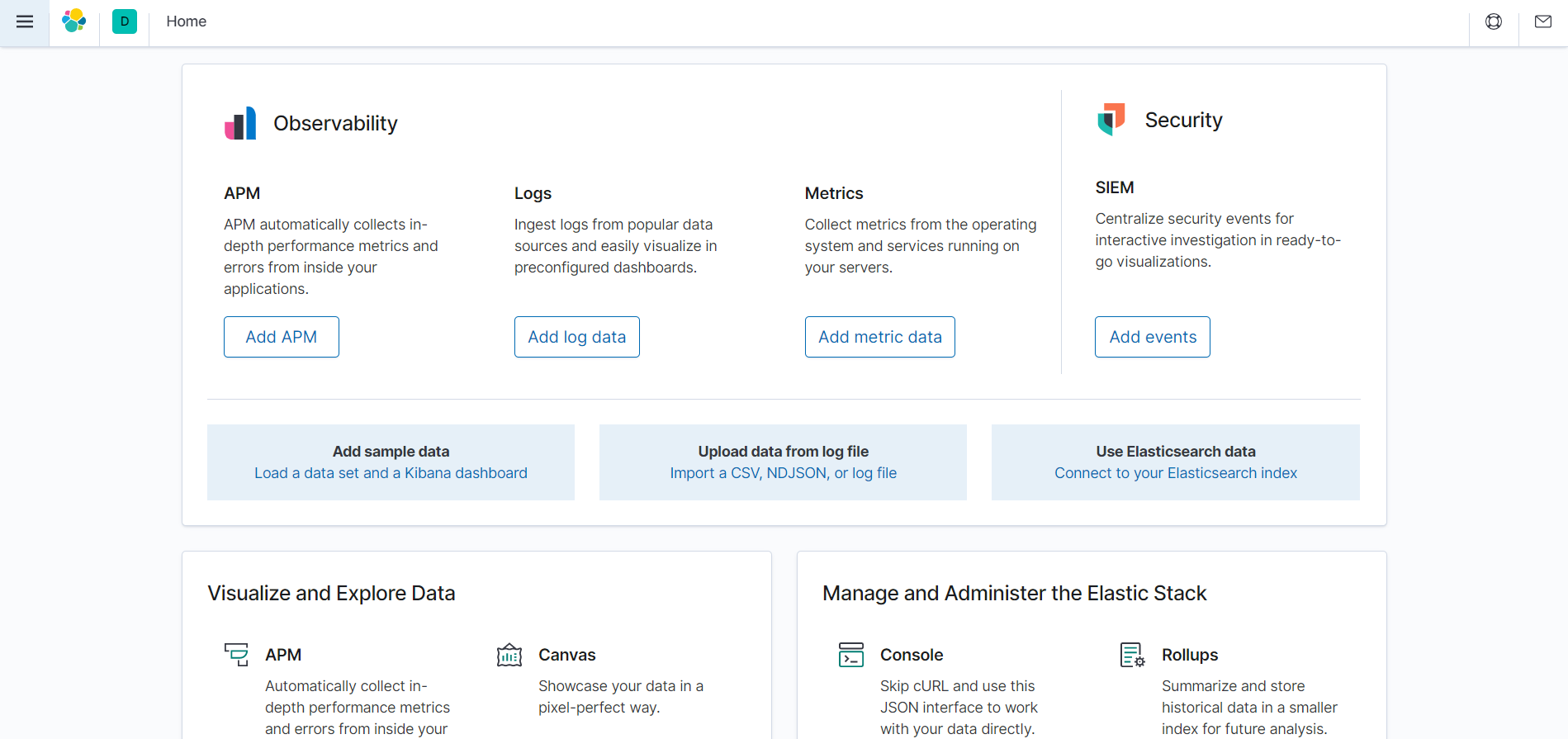
4. Logstash #
4.1. インストールと自動起動設定 #
インストールと自動起動設定は下記コマンドで可能です。
sudo apt install logstash
自動起動設定
sudo systemctl daemon-reload
sudo systemctl enable logstash.service
4.2. Logstashの設定書き換え #
Web上の解説サイトでは /etc/logstash/conf.d/ 配下に .conf ファイルを置くと、設定が読み込まれてデータの投入ができると書いているところもありますが、どうやら現在のバージョンでは、自ら明示的に書いてやらないといけないようです。
変更部分はLogstash本体の設定ファイル/etc/logstash/logstash.yml内のpath.config:の部分を以下のように書き換えます。
sudo nano /etc/logstash/logstash.yml
# 元の状態
# path.config:
# ↓書き直した後
path.config: /etc/logstash/conf.d
まとめ #
今回は、Elasticstackのインストール方法についてまとめました。
今後、自分が持っているテキストデータなどをElasticでインデクシングして、活用していこうと思います。
